Riduce l'affaticamento degli occhi quando si usano smartphone e tablet al buio

Leggere il proprio smartphone o tablet al buio è probabilmente dannoso per voi. È improbabile che ti fermi, quindi oltre a smettere di fumare, quali sono i modi più semplici per aggiustare il tuo dispositivo di lettura prima di coricarsi in modo che non metta a dura prova gli occhi?
C'è un crescente corpo di ricerca che suggerisce "sbirciare gli schermi illuminati di notte interrompono i ritmi naturali del corpo e aumentano il rischio di condizioni mediche legate al sonno povero, tra cui obesità, malattie cardiache, ictus e depressione. "
Mentre non è un segreto che la luce artificiale prenda un pedaggio sui nostri ritmi circadiani , pubblicazioni recenti suggeriscono che gli LCD potrebbero essere anche peggio per i tuoi modelli di sonno. Gli schermi di telefoni e tablet mostrano la luce in una tonalità prevalentemente blu, e ora si pensa che la luce blu emessa da questi schermi in realtà inganna il nostro cervello per svegliarsi, quando ha davvero bisogno di addormentarsi.
Conoscendo tutto questo, sei ora meno probabilità di portare il tuo smartphone, tablet o laptop a letto con te? Stiamo indovinando no. Quello che puoi fare invece è regolare lo schermo in modo che non abbia un impatto negativo sugli occhi. Ecco alcuni suggerimenti e suggerimenti per rendere la visualizzazione dello schermo notturno un'esperienza più sana e piacevole.
Oscuramento dello schermo su Android e iOS
Ovviamente, i due tipi più popolari di tablet e smartphone sono quelli con Android e Apple iOS installato, quindi è necessario iniziare da lì.
Su iOS, per regolare la luminosità, scorri verso l'alto dalla parte inferiore dello schermo e vedrai il cursore della luminosità sotto la riga superiore dei pulsanti.

Su Android puro o Cyanogenmod, scorri verso il basso dalla parte superiore dello schermo per aprire le impostazioni rapide, seleziona "Luminosità".
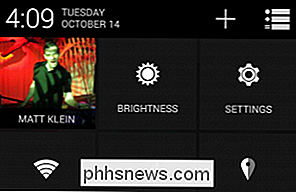
Il dispositivo di scorrimento della luminosità si aprirà sulla schermata iniziale. Nota, il pulsante "Auto". Probabilmente non vuoi che sia abilitato. Auto-Brightness è bello in teoria, ma nella nostra esperienza di solito è più fastidioso che conveniente.

E, per comodità, se stai utilizzando una versione recente del popolare Cyanogenmod, c'è una fantastica funzionalità di scorrimento della luminosità incorporata nel sistema , ma deve prima essere abilitato. Per fare ciò, apri l'applicazione Impostazioni e fai clic sull'opzione "Barra di stato". Sullo schermo risultante, seleziona la casella "Controllo luminosità".
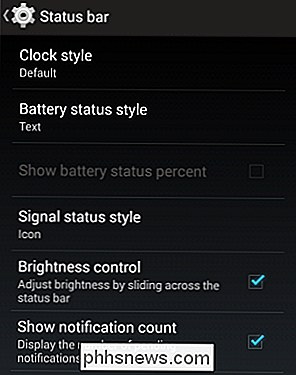
Ora, quando vuoi regolare la luminosità sul tuo dispositivo abilitato a Cyanogenmod, tocca semplicemente la barra di stato e muovi il dito verso sinistra o verso destra per illuminare!

Se non sei sicuro di cosa stiamo parlando quando citiamo Cyanogenmod, ti suggeriamo di leggere i nostri 8 motivi per installare la guida Cyanogenmod.
Ma, ho appena noioso vecchio Android
Concesso, un gran numero Gli utenti Android non utilizzano Cyanogenmod o addirittura Android puro. Detto questo, apprezziamo la semplicità di essere semplicemente in grado di scorrere parte dello schermo per regolazioni istantanee della luminosità.
Fortunatamente, il Play Store ha molte opzioni, inclusa questa pratica app, che non è solo gratuita, ma richiede solo un permesso per l'installazione.

Una volta installato, Display Brightness apparirà come una barra nella parte superiore del display. La barra di regolazione della luminosità può essere personalizzata secondo i gusti del tuo cuore, ad esempio di che colore è, larghezza, lunghezza, trasparenza e altro.

Se non galleggia la tua barca, puoi cercare le tue soluzioni. Ce ne sono sicuramente molti da trovare!
E Kindle? Sì, ce n'erano
Il tablet da lettura più popolare è di gran lunga il Kindle, e non è un segreto che How-To Geek pensi che Kindle Paperwhite sia il "King of the Hill". Il display e-ink di Kindle è ideale per la lettura, essere alla pari con carta e inchiostro vecchio stile. Detto questo, potresti ancora voler comporlo un po 'quando stai leggendo in una stanza buia.
Per regolare la luminosità del tuo Paperwhite, tocca nella parte superiore dello schermo per visualizzare la barra dei menu (se non sei già nella lista principale / visualizzazione del libro), quindi tocca l'icona della lampadina. Usa il cursore per schiarire o attenuare lo schermo.

È interessante notare che i nuovi modelli Paperwhite lanciati di recente da Amazon hanno una funzione di luminosità adattiva che diminuisce gradualmente la luminosità man mano che i tuoi occhi si adattano all'oscurità.
Naturalmente, se non puoi permetterti un Paperwhite nuovo di zecca da 199 dollari, potrebbe dover accontentarsi di utilizzare l'App Kindle sul tuo dispositivo mobile. Sai già come regolare la luminosità del tuo sistema Android o iOS, ma lo sapevi che puoi cambiare la luminosità dell'app Kindle indipendentemente dall'impostazione della luminosità del sistema?
Apri l'app Kindle sul tuo dispositivo. Sulla versione Android, apparirà come la seguente schermata. Tocca l'icona "Aa" e vedrai alcune impostazioni rapide che puoi regolare. Deseleziona "Usa luminosità del sistema" e poi puoi usare il cursore per effettuare le tue regolazioni personalizzate.

Prima di lasciare queste impostazioni, puoi anche modificare altre caratteristiche del testo come la dimensione del carattere e il colore dello schermo, che può ridurre ulteriormente l'affaticamento della vista .
Dare una pausa agli occhi con f.lux
Abbiamo già parlato di f.lux in passato, ma sentiamo che dovremmo rivisitarla perché è uno strumento così prezioso e ti fa davvero dimenticare -l'esperienza di lettura oscura. In poche parole, f.lux regola la temperatura del colore del display in base all'ora del giorno e al tipo o al volume di illuminazione ambientale nella stanza.
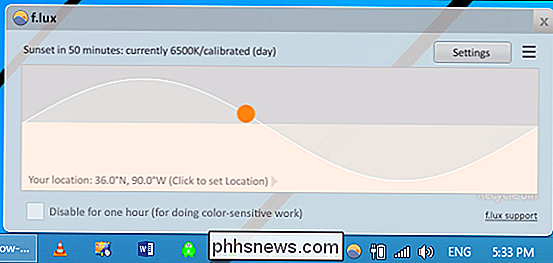
Ad esempio, al mattino e durante il giorno, il sole è fuori la luminosità del tuo schermo dovrebbe essere di conseguenza luminosa e la temperatura del colore sarà più blu (6500K).
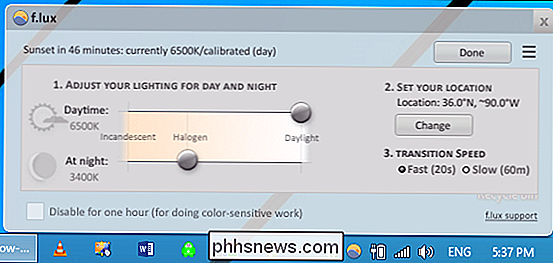
Quando cala la notte e passi a dimmer, luce artificiale o luce ambiente, f.lux abbasserà automaticamente la temperatura del display (a circa 3400K o meno). Ciò significa fondamentalmente che il tuo schermo apparirà meno blu e più rosso, riducendo l'affaticamento degli occhi e probabilmente ti aiuterà a dormire un po 'meglio di notte.
f.lux è disponibile per Windows, Mac e iPhone / iPad jailbroken. È gratuito e facile da usare, quindi ti consigliamo di provarlo! Se non sei jailbroken, iOS 9.3 ora ha una funzione simile chiamata Night Shift integrata.
Se usi Android, c'è un'app chiamata Twilight (che non ha nulla a che fare con i vampiri adolescenti che si comportano male) che funziona in modo simile a f. lux. Twilight è disponibile nel Play Store ed è gratuito.

Infine, gli utenti Linux non dovrebbero sentirsi esclusi. C'è una comoda utility chiamata Redshift che ha lo scopo di funzionare proprio come f.lux. Certo, potresti dover fare un po 'di configurazione per farlo funzionare come vuoi, ma se sei un normale utente Linux, probabilmente sei abituato a farlo ormai!
Give Your Eyes Break!
Alla fine della giornata, niente sarà meglio per i tuoi occhi di un cambio di scena. Leggere un libro, fare una passeggiata, o semplicemente mettere giù il telefono e andare a dormire, può fare miracoli.
Nella vita reale, tuttavia, capiamo che gli utenti dei dispositivi vengono risucchiati e le ore possono volare velocemente. Detto questo, cerca di ricordare di fare delle pause e di regolare la luminosità del display (e la temperatura del colore) in base alle condizioni di illuminazione.
Quindi hai altri suggerimenti per risparmiare sugli occhi che vorresti farci sapere? Assicurati di dircelo nel nostro forum di discussione!

Come giocare ai giochi Xbox 360 su Xbox One
L'Xbox One di Microsoft ora può giocare un numero limitato di giochi Xbox 360. Ma non è così semplice come inserire un vecchio disco e avviarlo. Solo alcuni giochi funzioneranno e Xbox One li esegue in un emulatore. Funziona con la compatibilità con le versioni precedenti La console Xbox One non è normalmente in grado di riprodurre i giochi Xbox 360.

Un file MDI, che sta per Microsoft Document Imaging, è un formato di immagine Microsoft proprietario utilizzato per la memorizzazione di immagini di documenti scansionati creati dal programma Microsoft Office Document Imaging (MODI). Il programma è stato incluso in Office XP, Office 2003 e Office 2007.



